excel写公差的教程
2017-03-11
相关话题
在使用Excel进行办公的时候,可能会有很多时候都需要用到写公差的技巧,或许会有朋友并不知道该如何使用写公差的技巧,接下来是小编为大家带来的excel写公差的教程,供大家参考。
excel写公差的教程(一)
步骤1:点击插入选项卡--公式--上下标
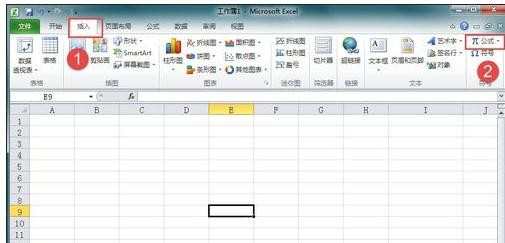

步骤2:在出现的文本框中输入数字,输入时单击鼠标或者方向键激活公差的输入框,我们输入5(步骤1),上偏差+0.2,然后我们输入下偏差,是不是发现问题了,下偏差没有输入点,怎么破?让光标处于(步骤2)的状态,利用方向键切换输入点,发现文本框中没有光标输入点时,便可输入下偏差。
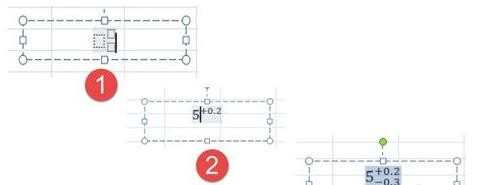
excel写公差的教程(二)
步骤1:单元格中输入5-0.3;
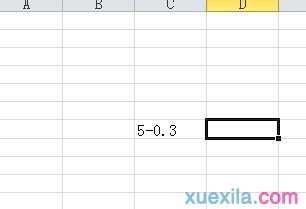
步骤2:选中-0.3,调整数字字体大小;
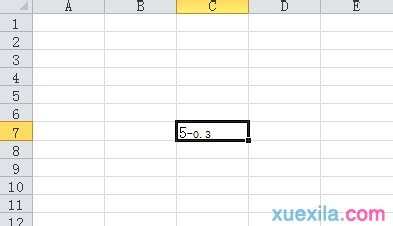
步骤3:选中下偏差步骤1,按照步骤2,进行拼音编辑
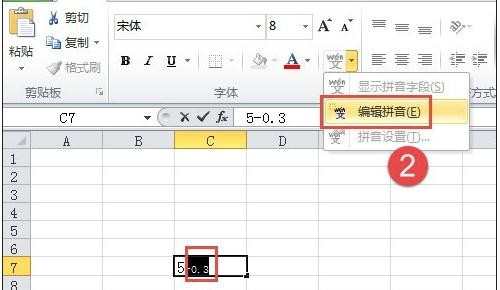
步骤4:输入+0.2,完成。回车,怎么没有上偏差,不急,按照步骤1标记,显示拼音字段,是不是看到完整的公差。
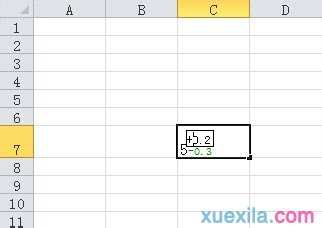
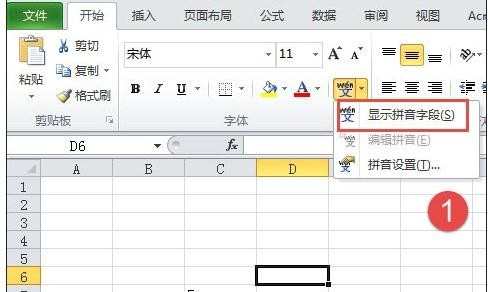
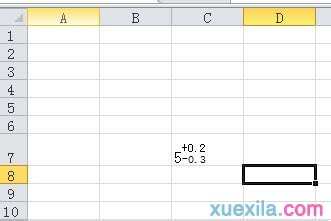
看了excel写公差的教程还看了:
1.excel2007输入公差的方法
2.autocad使用的教程
3.cad如何导入excel表格数据
4.什么是偶数 偶数的性质
5.入门初学CAD该怎么画图
6.cad绘制图形基本使用教程
7.wps文字怎样输入公差